PHP インスト-ル +α
phpMyAdmin のインスト-ル
MySQL の説明が終わりましたので、
引き続き、phpMyAdmin のインスト-ルを行っていきます。
phpMyAdmin はブラウザを使って MySQL のデータベースを操作するためのツールです。
phpMyAdmin のインストール
に行くと詳細が書かかれています。
次のコマンドでインストールします。
$ sudo apt install phpmyadmin
順調に進みます。
インストール中次々と質問されますので、回答していきます。
操作方法は以下の通りです。
上下左右の矢印キ-↑↓←→でカ-ソル移動
空白 キー で*印を付ける
了解は Tab キ- で設定
設定できたら Enter キ- を押す
これが一連の流れです。
インスト-ルが一旦止まります。
- phpmyadmin 用のデ-タベ-スを dbconfig-common で設定
そのまま「了解」で Enterを押します。
- phpmyadmin 用の アプリケ-ションパスワ-ド設定
MySQL で設定したバスワ-ド
aB_0123456789
を設定。
もし文字数が少ないとこのあとこれではパスワ-ドが貧弱と言われてエラ-になります。
Tab キ- で了解
Enter キ- を押す - パスワ-ド確認
aB_0123456789
を再設定
Tab キ- で了解
Enter キ- を押す - 自動再設定をする web サ-バ
上下矢印キ-で apache2 を選ぶ
空白 キー で*印
Tab キ- で了解
Enter キ- を押す
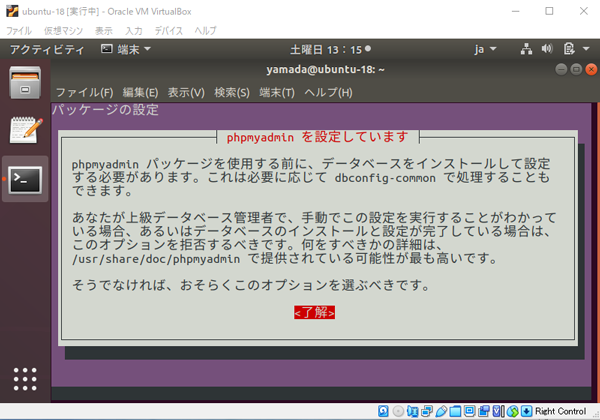
引き続き「はい」で Enter キ- を押す
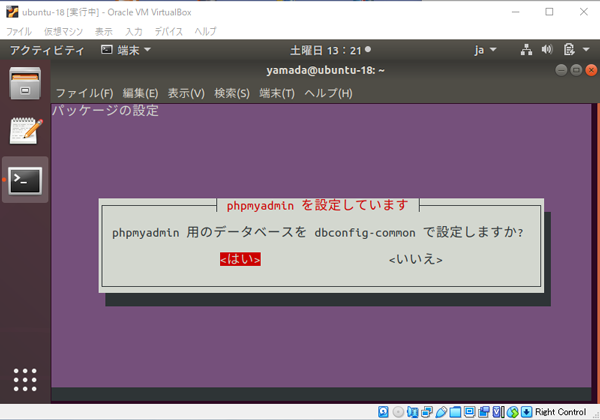
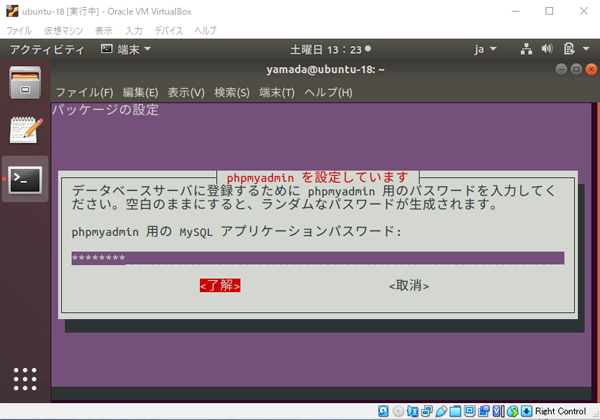
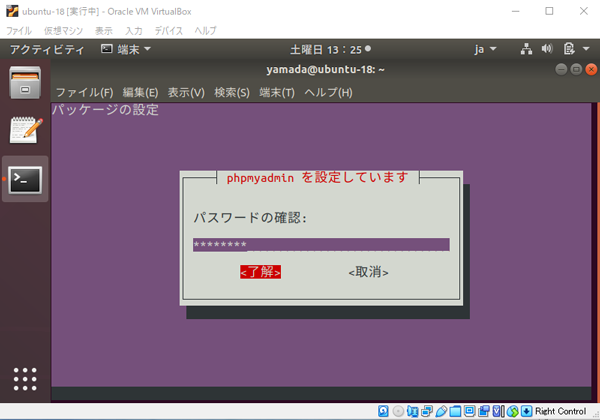
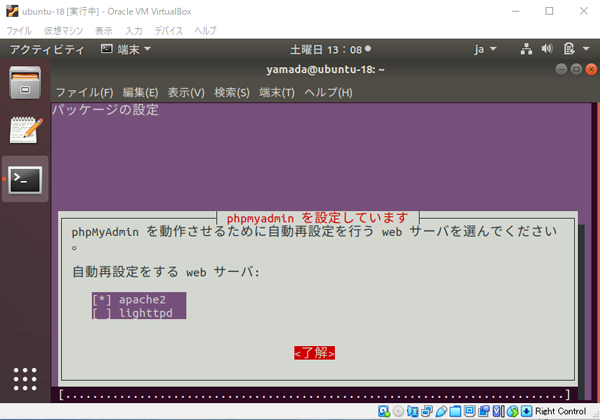
インスト-ルが続行され完了します。
これで、phpMyAdmin のインスト-ル の説明は終わりです。
引き続き、phpMyAdmin へのアクセス方法について説明していきます。